360浏览器开启小程序开发者模式的详细操作方法
1、首先打开360安全浏览器,在浏览器右上角可以看到一个由三条横线组成的“打开菜单”图标,使用鼠标点击该图标。

2、点击之后会在下方弹出360安全浏览器的菜单窗口,在窗口中点击“设置”选项。

3、这时会进入360安全浏览器的设置页面中,在页面左侧的菜单栏中可以看到“高级设置”这一项,点击切换到高级设置页面中。

4、在高级设置页面中可以找到“小程序”这一栏,在其右侧将“小程序开发者模式”勾选起来,此时左侧菜单中就会出现“开发者模式”的选项了。
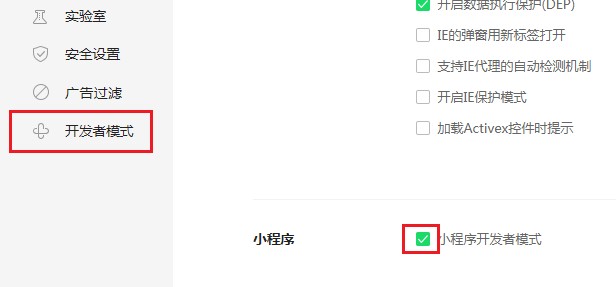
以上就是360浏览器开启小程序开发者模式的详细操作方法,大家按照上面的方法来进行设置后,就可以在360浏览器中进行小程序开发了。